文章详情页
excel怎么拆分单元格内容_excel拆分单元格图文教程
Excel怎么拆分单元格内容?我们在表格中可以拆分单元格内容,但是很多的用户还是不知道要怎么拆分单元格内容,那我们具体要怎么做才可以拆分单元格内容呢?下面是小编整理的excel怎么拆分单元格内容教程,一起去看看吧!
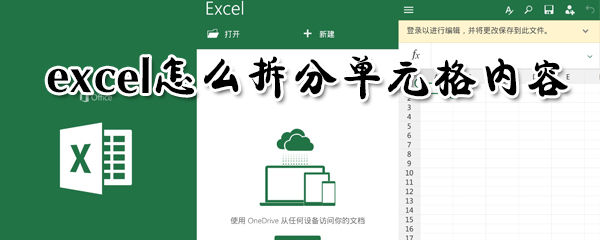
excel怎么拆分单元格内容
1、选中要拆分内容的单元格,选择【数据】,单击数据工具上的【分列】,打开【文本分列向导】窗口,选择请选择最合适的文件类型下的【分隔符】,单击【下一步】,选择【分隔号】下面的【逗号】,单击【下一步】,最后单击【完成】就可以了。
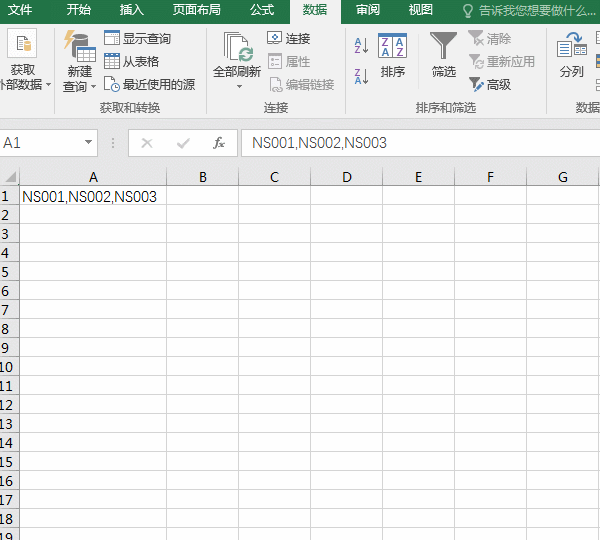
2、选中要拆分的单元格,单击【数据】选项卡下的【分列】,打开【文本分列向导】窗口;
Excel相关攻略推荐:
在Excel中快速忽略错误提示又哪些 快速忽略Excel中错误提示攻略
excel如何打印?excel打印步骤介绍
Excel有隐藏行时进行复制的操作流程
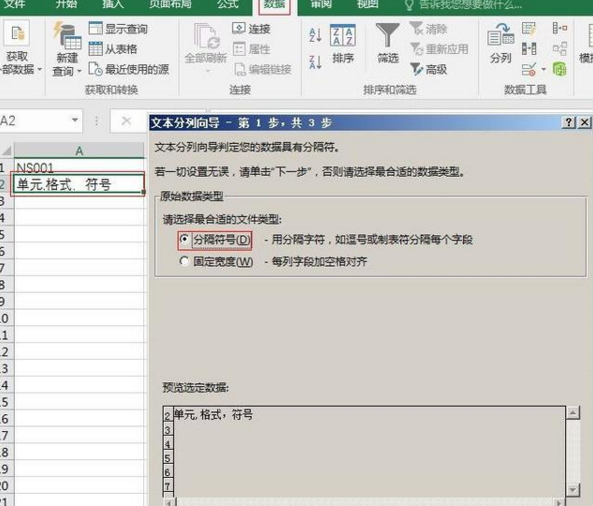
3、点击【下一步】,像拆分 A1 单元格中的内容一样选择就可以了。
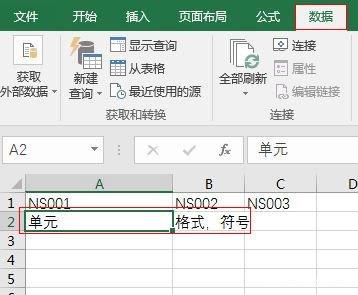
以上就是好吧啦网小编今日为大家带来的excel拆分单元格图文教程,想了解更多软件教程请收藏关注IE浏览器中文网站!
标签:
excel
相关文章:
排行榜

 网公网安备
网公网安备